관련자 피드백 추적
Azure DevOps Services | Azure DevOps Server 2022 - Azure DevOps Server 2019
모든 피드백은 피드백 응답 작업 항목에 캡처됩니다. 작업 항목 쿼리를 통해 테스트 및 피드백 확장 또는 Microsoft 피드back 클라이언트에서 캡처한 피드백을 추적할 수 있습니다.
- 액세스 수준:
- 공유 쿼리를 보고 실행하려면 프로젝트 멤버여야 합니다.
- 공유 쿼리를 추가하고 저장하려면 최소한 기본 액세스 권한을 갖습니다.
- 사용 권한: 쿼리를 추가하려는 폴더에 대한 허용으로 참가 권한을 설정해야 합니다. 기본적으로 기여자 그룹에는 이 권한이 없습니다.
참고 항목
공용 프로젝트에 대한 관련자 액세스 권한이 있는 사용자는 기본 액세스 권한이 있는 사용자와 마찬가지로 쿼리 기능에 대한 모든 권한을 갖습니다. 자세한 내용은 관련자 액세스 빠른 참조를 참조하세요.
- 액세스 수준:
- 공유 쿼리를 보고 실행하려면 프로젝트 멤버여야 합니다.
- 공유 쿼리를 추가하고 저장하려면 최소한 기본 액세스 권한을 갖습니다.
- 사용 권한: 쿼리를 추가하려는 폴더에 대한 허용으로 참가 권한을 설정해야 합니다. 기본적으로 기여자 그룹에는 이 권한이 없습니다.
피드백 요청 추적
피드백을 보려면 피드백 공유 쿼리를 사용합니다.
프로젝트를 선택하고 보드>쿼리를 엽니다.
쿼리에서 모두 선택
공유 쿼리에서 피드백을 선택합니다.
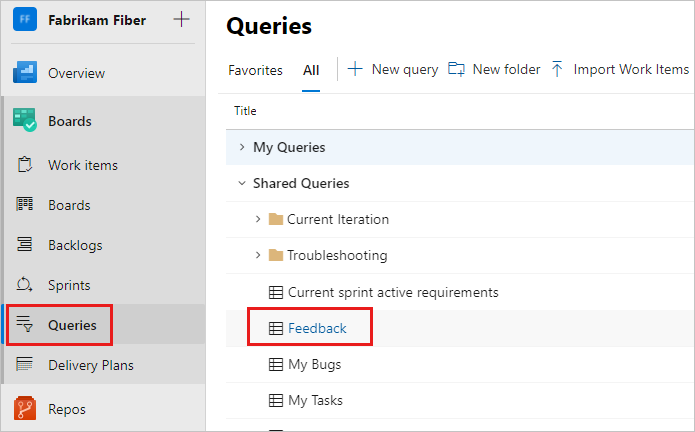
쿼리는 받은 모든 피드백 응답의 목록을 표시합니다. 자세한 내용은 웹 포털 탐색을 참조하세요.
피드백 쿼리 만들기
피드백 쿼리를 만들려면 다음 단계를 수행합니다.
보드>쿼리를 선택한 다음 새 쿼리를 선택합니다.
새 쿼리에 대한 편집기 에서 다음 값을 입력합니다.
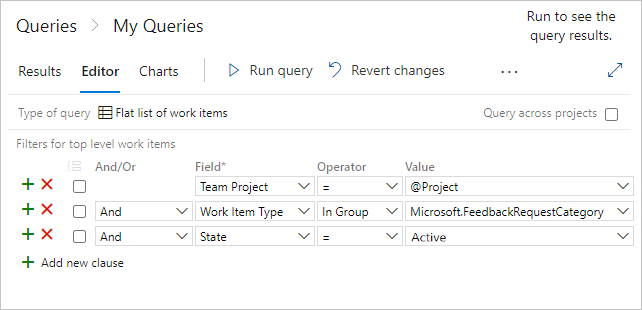
Team Project=@ProjectWork Item TypeIn GroupMicrosoft.FeedbackRequestCategoryState=Active
쿼리 저장을 선택하고 이름을 입력합니다.
쿼리 실행을 선택하여 팀 프로젝트에 대한 활성 피드백 응답 목록을 확인합니다.
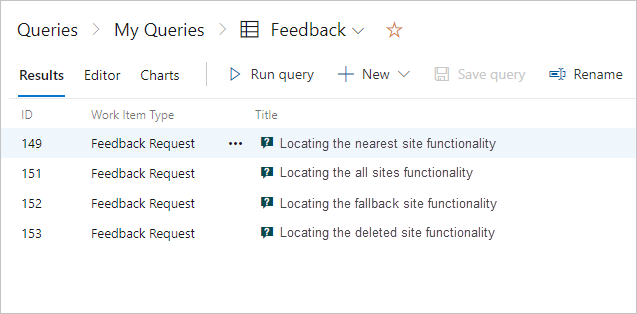
피드백의 세부 정보를 보려면 응답 작업 항목을 선택합니다.